
Aplicarea tagurilor la mementouri pe Mac
Tagurile sunt cuvinte cheie pe care le puteți aplica mementourilor dvs. pentru a le categorisi și a le vizualiza în moduri flexibile și creative.
Puteți șterge sau redenumi tagurile și le puteți utiliza pentru a crea liste inteligente. După ce creați taguri, faceți clic pe unul sau mai multe taguri pentru a vedea toate mementourile care conțin respectivele taguri.
Tagurile încep cu simbolul #. Pentru a crea un tag din mai multe cuvinte, utilizați cratime sau liniuțe de subliniere între cuvinte. Când adăugați mai multe taguri, tastați un spațiu pentru a începe un tag nou.
Notă: toate funcționalitățile aplicației Mementouri descrise în acest manual sunt disponibile când utilizați mementouri iCloud actualizate. Unele funcționalități nu sunt disponibile dacă utilizați conturi de la alți furnizori.
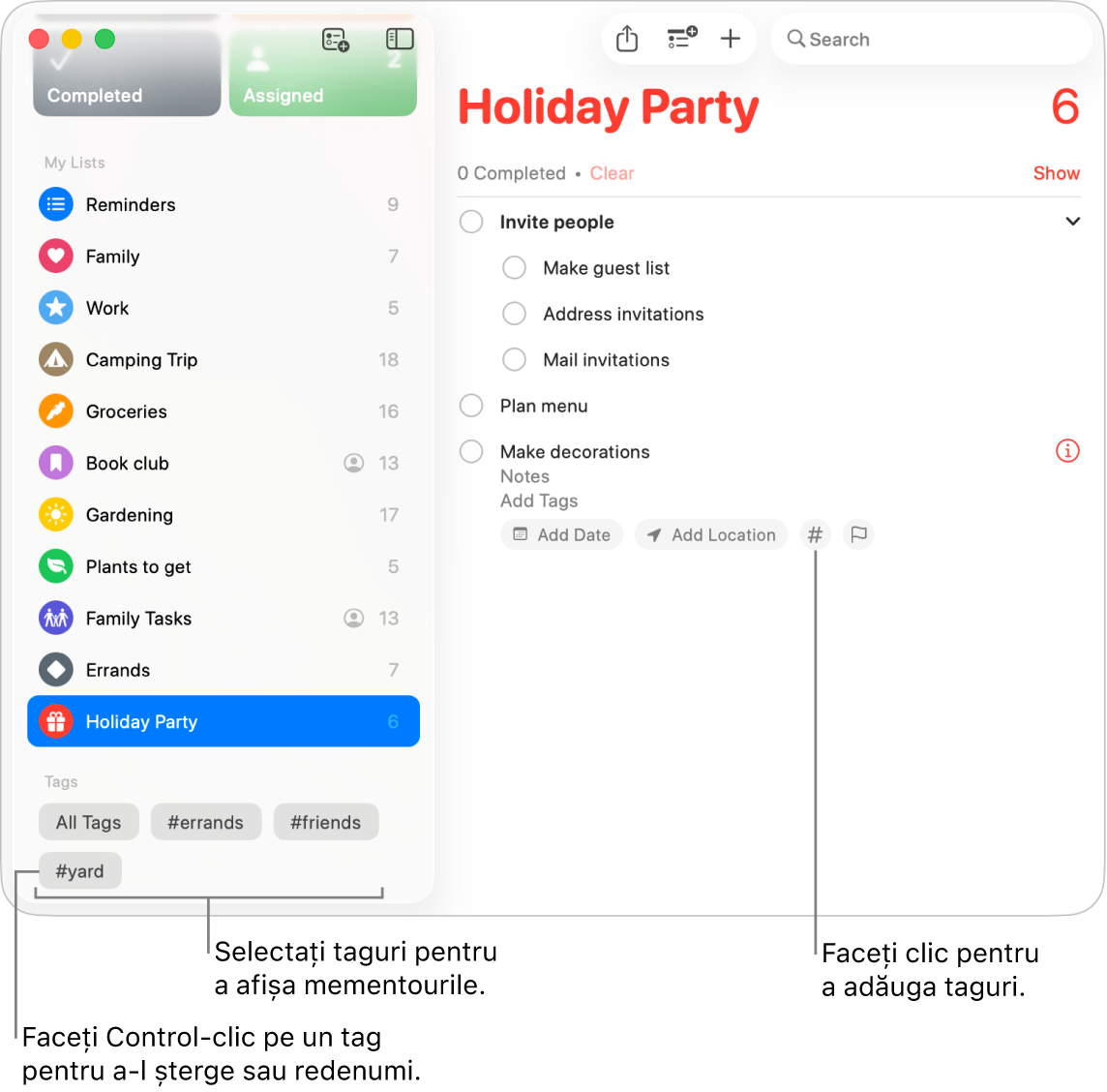
Adăugarea tagurilor la mementouri
Accesați aplicația Mementouri
 pe Mac.
pe Mac.Creați mementoul în care doriți să adăugați un tag, apoi efectuați oricare dintre următoarele:
Adăugați un tag în câmpul de taguri: faceți clic pe câmpul Adăugați taguri, apoi alegeți un tag. Dacă tagul pe care îl doriți nu există, introduceți # urmat de un cuvânt pentru a crea și aplica un tag nou.
Adăugați un tag în titlu sau notițe: introduceți # în câmpul de titlu sau de notițe al mementoului, apoi alegeți un tag. Dacă tagul pe care îl doriți nu există, introduceți un cuvânt nou pentru a crea și aplica un tag nou.
Adăugați un tag folosind butonul Tag: faceți clic pe
 , apoi alegeți un tag existent sau faceți clic pe „Tag nou” pentru a crea și aplica un tag nou.
, apoi alegeți un tag existent sau faceți clic pe „Tag nou” pentru a crea și aplica un tag nou.
Când adăugați taguri, sugestiile sunt afișate în timp ce scrieți. Sugestiile includ tagurile pe care le utilizați în aplicația Notițe ![]() . Tagurile pe care le utilizați pentru mementourile dvs. sunt afișate și ca sugestii în aplicația Notițe
. Tagurile pe care le utilizați pentru mementourile dvs. sunt afișate și ca sugestii în aplicația Notițe ![]() .
.
Vizualizarea tuturor mementourilor cu sau fără taguri
Vedeți o listă a tuturor mementourilor care au taguri sau o listă a mementourilor care nu au taguri.
Accesați aplicația Mementouri
 pe Mac.
pe Mac.Derulați la secțiunea Taguri a barei laterale.
Procedați după cum urmează
Vizualizați toate mementourile cu taguri: faceți clic pe „Toate tagurile”.
Vizualizați toate mementourile fără taguri: faceți clic de două ori pe „Toate tagurile” pentru ca opțiunea să apară tăiată cu o bară oblică.
Vizualizarea mementourilor după tagurile selectate
Vedeți o listă a mementourilor care corespund criteriilor tagurilor selectate.
Accesați aplicația Mementouri
 pe Mac.
pe Mac.Derulați la secțiunea Taguri a barei laterale.
Selectați unul sau mai multe taguri.
Faceți clic o dată pentru a include un tag și faceți clic din nou pentru a exclude tagul respectiv. Tagurile excluse sunt tăiate.
Faceți clic pe meniul pop-up din partea de sus a secțiunii Taguri, apoi alegeți una dintre următoarele:
Toate cele selectate: includeți mementourile cărora li s‑au aplicat toate tagurile selectate.
Oricare dintre cele selectate: includeți mementourile cărora li s‑a aplicat cel puțin unul dintre tagurile selectate.
Șterge tagurile
Accesați aplicația Mementouri
 pe Mac.
pe Mac.Derulați la secțiunea Taguri a barei laterale.
Selectați unul sau mai multe taguri în bara laterală.
Efectuați una dintre următoarele acțiuni:
Apăsați tasta Ștergere, apoi faceți clic pe Ștergeți.
Faceți Control-clic pe un tag, selectați Ștergeți tagul (sau Ștergeți [număr] taguri), apoi faceți clic pe Ștergeți.
Selectați Editare > Ștergeți tagul (sau Ștergeți [număr] taguri), apoi faceți clic pe Ștergeți.
Când ștergeți un tag, acesta este eliminat din toate mementourile și din toate listele inteligente care îl utilizează. Dacă tagul este utilizat în orice alt câmp în afară de câmpul Adaugă taguri (de exemplu, în câmpul Titlu sau Notiță), simbolul de tag ![]() este eliminat și rămâne completat în câmp ca text simplu.
este eliminat și rămâne completat în câmp ca text simplu.
Dacă tagul pe care doriți să îl ștergeți este singurul tag utilizat de o listă inteligentă, vi se solicită să confirmați faptul că doriți să ștergeți atât tagul, cât și lista inteligentă.
Redenumește tagurile
Accesați aplicația Mementouri
 pe Mac.
pe Mac.Derulați la secțiunea Taguri a barei laterale.
Faceți Control-clic pe un tag, apoi alegeți Redenumiți tagul.
Introduceți un nume pentru tag, apoi faceți clic pe OK.
Veți primi o notificare dacă numele introdus este deja utilizat de alt tag. Puteți alege opțiunea Înlocuiește tagul sau Abandonează modificarea.
Când redenumiți un tag, acesta este modificat în toate mementourile și în toate listele inteligente care îl utilizează.
Sfat: pentru a comasa taguri, redenumiți un tag cu numele unui tag care este utilizat deja. De exemplu, dacă aveți un tag denumit #Acasă și un tag denumit #Casă, puteți redenumi tagul #Casă drept #Acasă, astfel încât tagul #Acasă să fie utilizat în toate locurile unde fusese utilizat anterior tagul #Acasă.
Pentru a afla mai multe utilizarea tagurilor, accesați aplicația Mementouri ![]() , apoi alegeți Ajutor > Utilizarea tagurilor.
, apoi alegeți Ajutor > Utilizarea tagurilor.